photoshop把图片缩小的教程
时间:2024-04-04 13:28:54作者:极光下载站人气:43
photoshop是一款功能强大的图像处理软件,它被广泛应用于图像编辑、图形设计、数字绘画、照片修饰等多个领域中,是目前最著名的图像处理软件之一,当用户在使用photoshop软件时,打开了一张图片,发现图片太大了,需要将其缩小,却不知道怎么来操作实现,其实这个问题是很好解决的,用户直接在菜单栏中点击图像和图像大小选项,接着在打开的图像大小窗口中,用户按需调整宽度和高度选项,然后按下确定按钮即可解决问题,详细的操作过程是怎样的呢,接下来就让小编来向大家分享一下photoshop把图片缩小的方法教程吧,希望用户在看了小编的教程后,能够从中获取到有用的经验。

方法步骤
1.用户在电脑上打开photoshop软件,并在菜单栏中点击文件选项,将会弹出下拉选项卡,用户选择打开选项
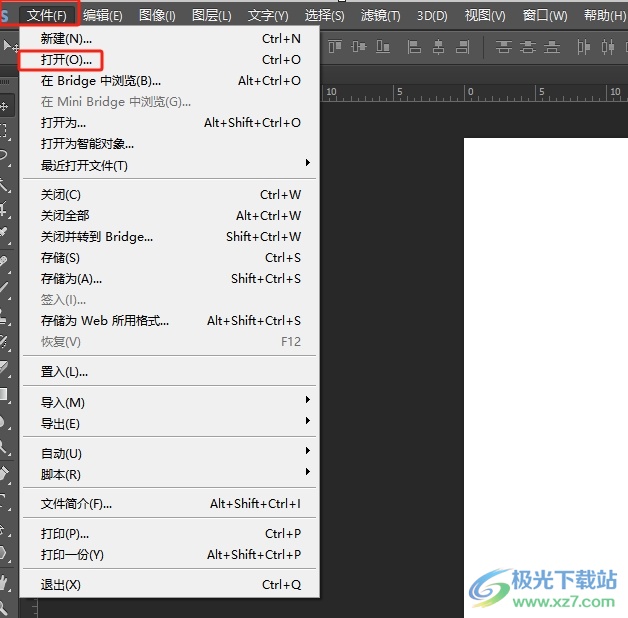
2.进入到文件夹窗口中,用户选择图片后,在页面右下角按下打开按钮
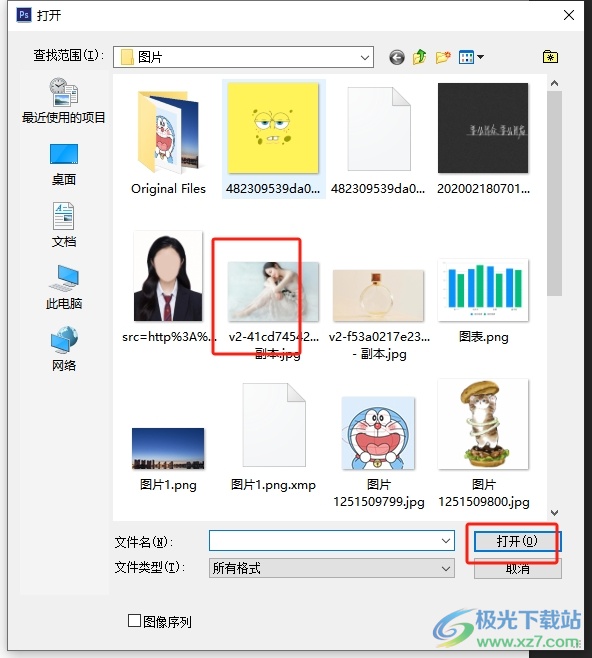
3.接着进入到图片的编辑页面上,用户在菜单栏中点击图像选项,将会弹出下拉选项卡,用户选择其中的图像大小选项
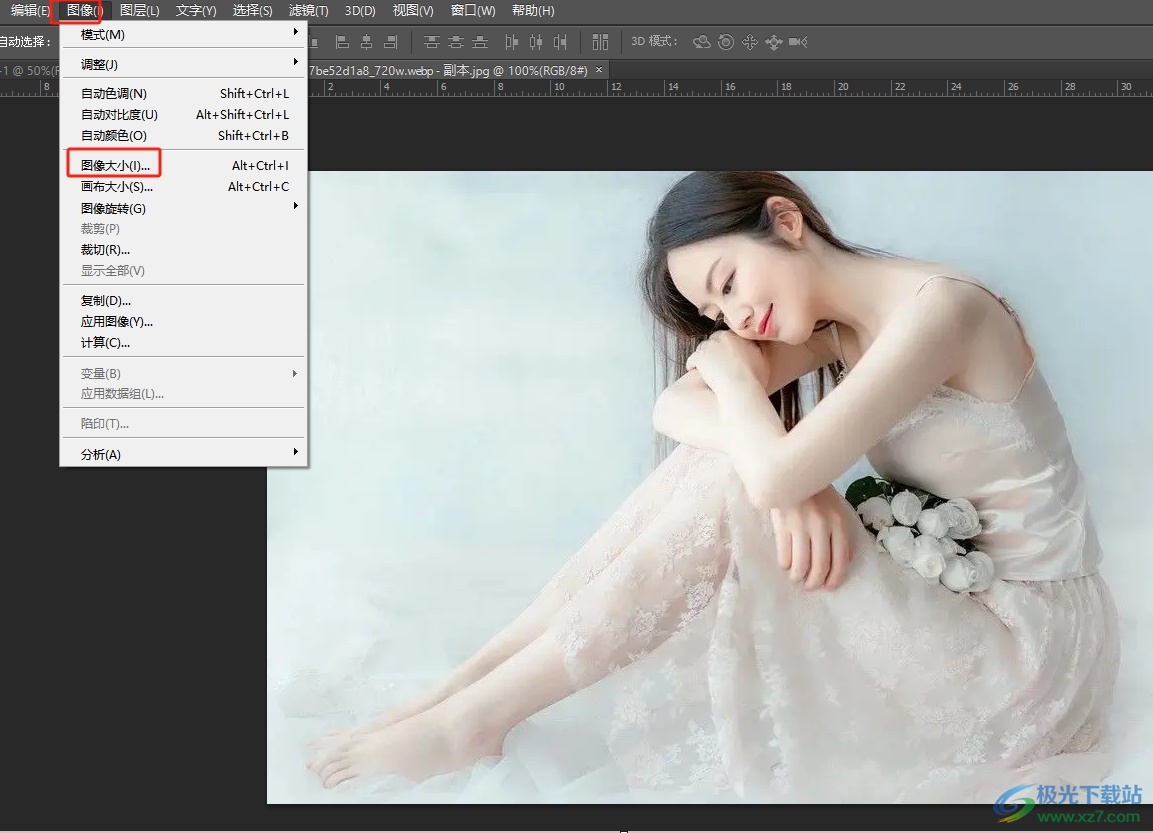
4.在打开的图像大小窗口中,用户对其中的宽度和高度参数进行设置即可
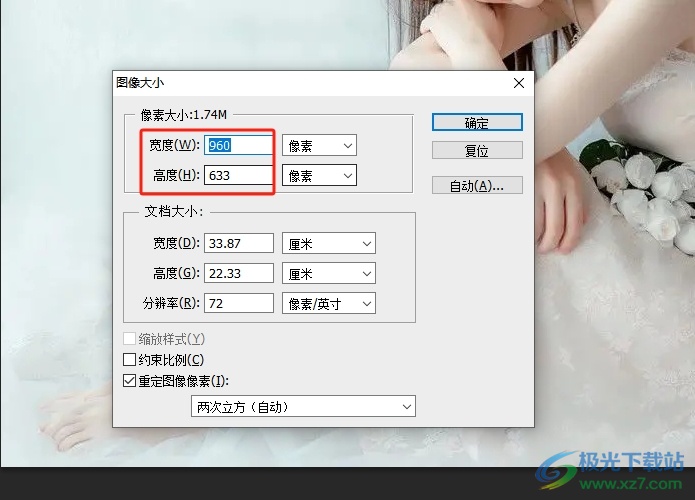
5.完成上述操作后,用户直接在窗口的右侧按下确定按钮就可以了
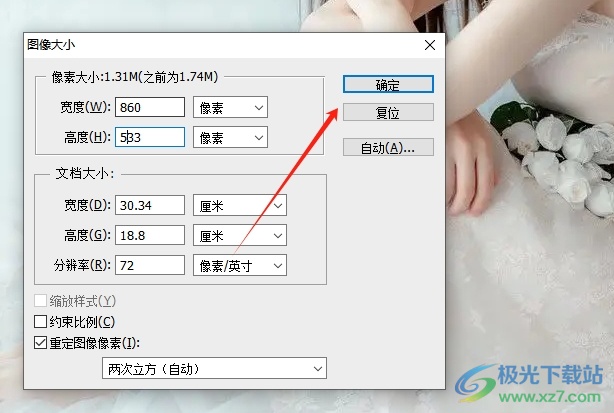
6.此时回到编辑页面上,用户就会发现当前图像大小发生了变化,成功被缩小了

以上就是小编对用户提出问题整理出来的方法步骤,用户从中知道了大致的操作过程为打开图片-点击图像-图像大小-设置宽度和高度-确定这几步,方法简单易懂,因此感兴趣的用户可以跟着小编的教程操作试试看。

大小:209.50 MB版本:32/64位 完整版环境:WinXP, Win7, Win10
- 进入下载
相关推荐
相关下载
热门阅览
- 1百度网盘分享密码暴力破解方法,怎么破解百度网盘加密链接
- 2keyshot6破解安装步骤-keyshot6破解安装教程
- 3apktool手机版使用教程-apktool使用方法
- 4mac版steam怎么设置中文 steam mac版设置中文教程
- 5抖音推荐怎么设置页面?抖音推荐界面重新设置教程
- 6电脑怎么开启VT 如何开启VT的详细教程!
- 7掌上英雄联盟怎么注销账号?掌上英雄联盟怎么退出登录
- 8rar文件怎么打开?如何打开rar格式文件
- 9掌上wegame怎么查别人战绩?掌上wegame怎么看别人英雄联盟战绩
- 10qq邮箱格式怎么写?qq邮箱格式是什么样的以及注册英文邮箱的方法
- 11怎么安装会声会影x7?会声会影x7安装教程
- 12Word文档中轻松实现两行对齐?word文档两行文字怎么对齐?
网友评论